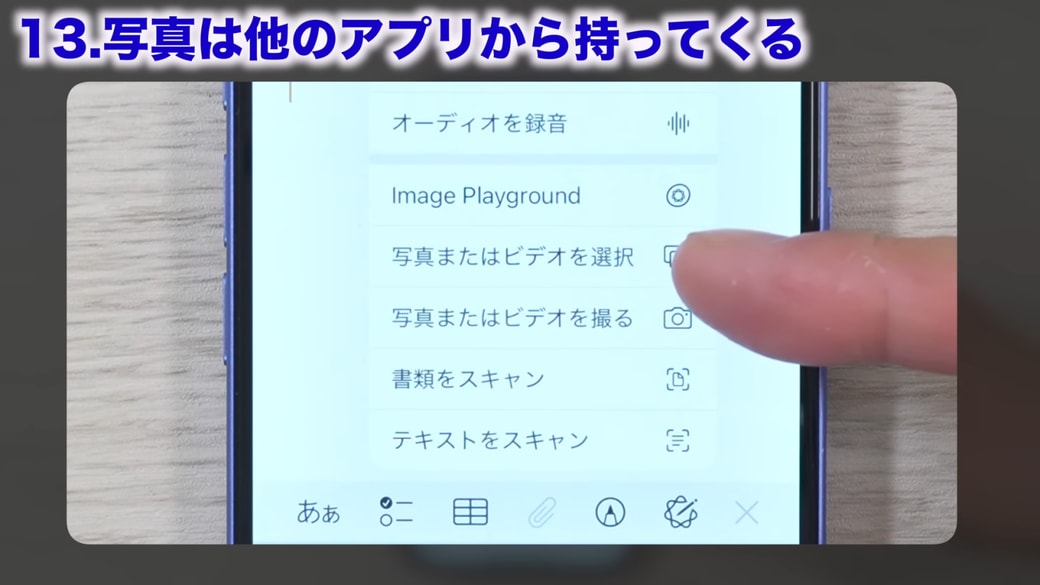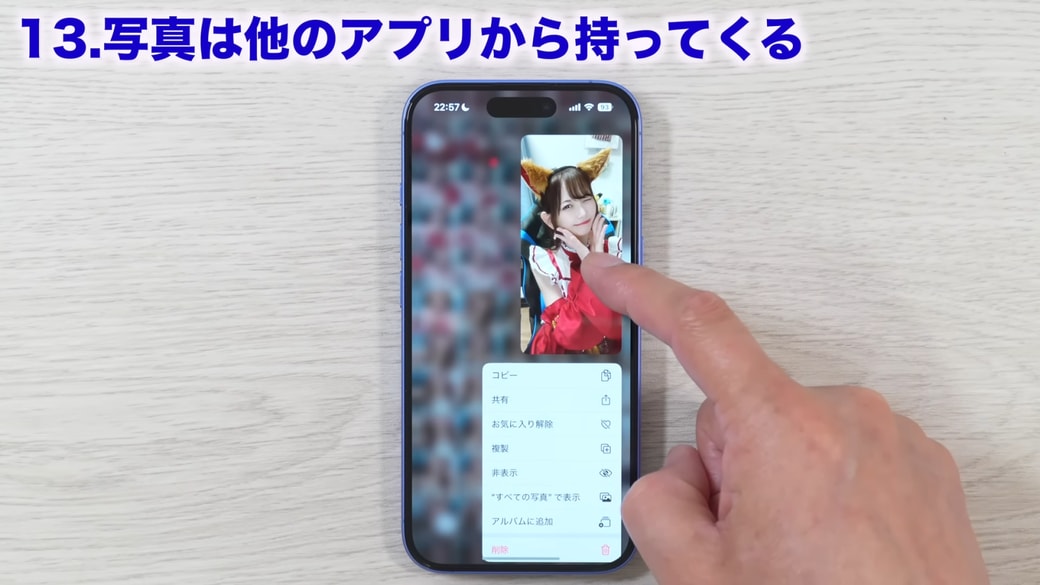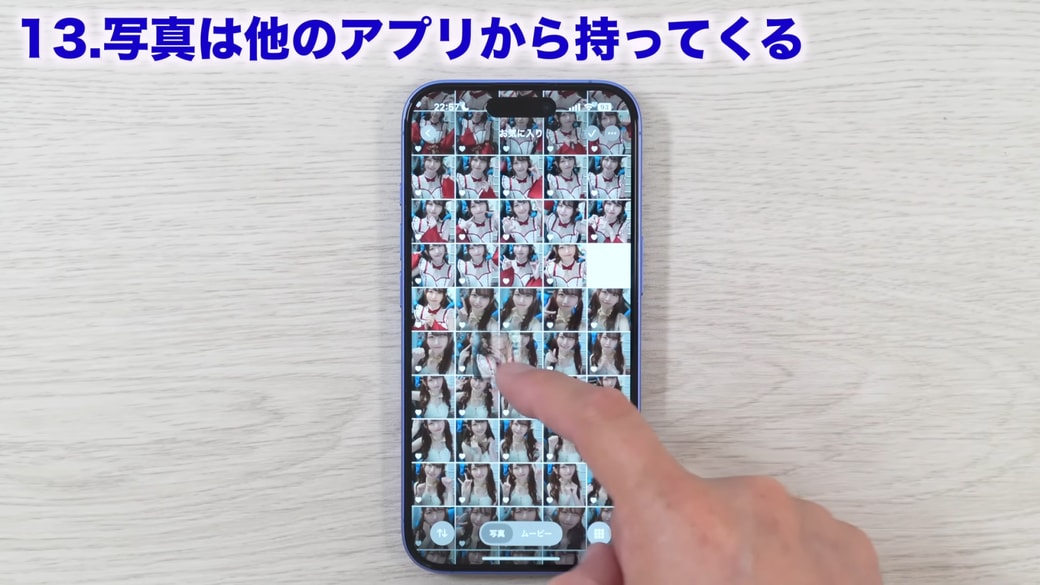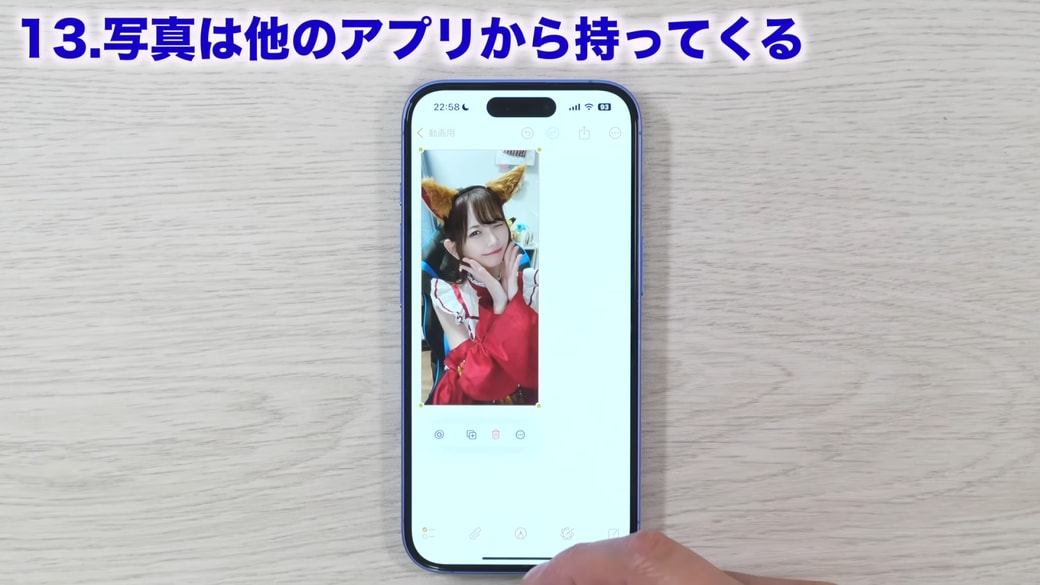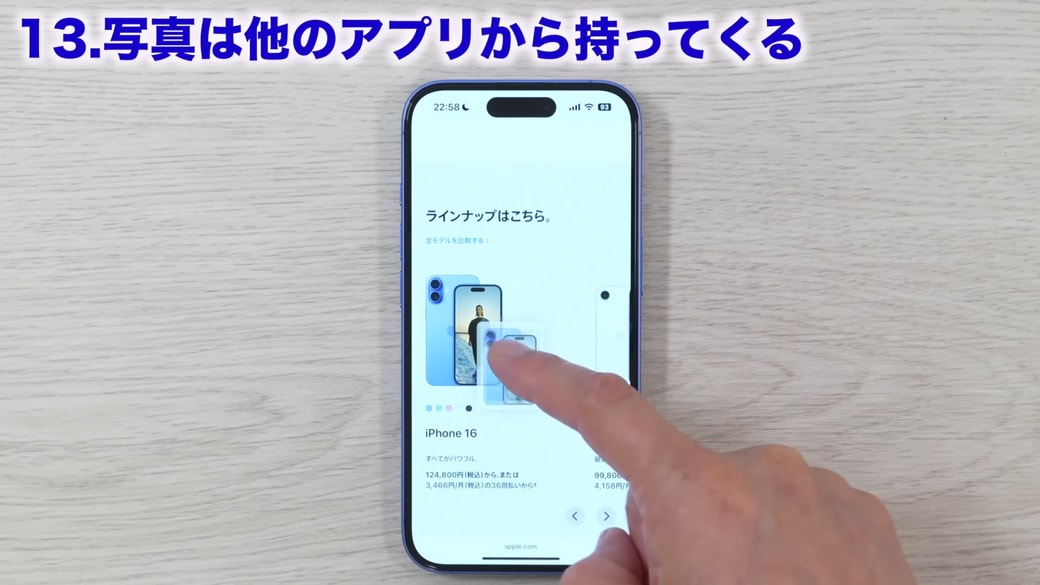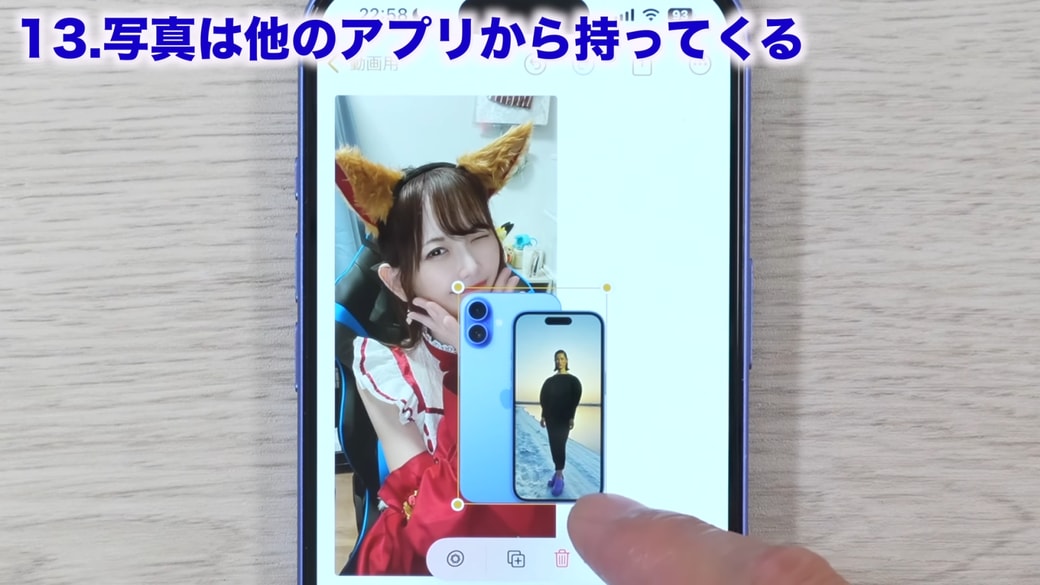教えてくれたのは……みずおじさん
システムエンジニアとして働いた経験を活かし、YouTube(みずおじさん)で主にiPhoneやiPad、MacなどのApple系端末やスマホの役立つ情報を発信中!
意外と知らない便利機能がたくさんある「メモ」アプリ
よく使われる「メモ」アプリですが、簡単に使える反面、便利機能を知らない方も多いかもしれません。そこで今回は、「他のアプリから写真や画像を簡単に貼りつける方法」をご紹介します。
対応機種について
画像では、iOS18.5の状態にしたiPhone16を使って解説しています。基本的にはiPhoneやiPadなど、ほとんどの端末でも対応可能です。画面が異なる場合は、最新版にアップデートしてから確認してください。
写真アプリやSafariから直接メモに!簡単に貼りつける方法
メモに写真や画像を貼りつけたいときに、画面下部のクリップマークをタップして「写真またはビデオを選択」から追加していませんか?
実は他のアプリから直接貼りつけるほうが、手間いらずなんです! 写真アプリからの方法とSafariからの方法を覚えておくと、より効率よくメモを活用できますよ。
写真アプリから貼りつけたいときの操作方法
写真アプリを開き、メモに貼りつけたい写真を長押しすると、
ドラッグ(指でつかんで移動させること)できるようになります。
長押しした指は画面に触れたまま(写真をつかんだまま)、もう片方の指で写真アプリを閉じてメモアプリを開きます。
貼りつけたい場所まで移動し、長押ししていた指を離すと、
写真アプリから、メモに簡単に追加することができます。
Safariから貼りつけたいときの操作方法
Safariも同様の方法です。メモに貼りつけたい画像を長押ししてドラッグします。
長押しした指は画面に触れたまま、もう片方の指でSafariを閉じてメモアプリを開きます。
貼りつけたい場所で長押ししていた指を離すと、画像がメモに貼りつけられます。Safariで見つけた画像をメモに残しておきたいときに、一度写真フォルダに保存しなくても、そのまま貼りつけられるので時短になります。
画像に触れてドラッグすると、貼りつけた後でも位置を調整できます。
画像の貼りつけが手軽にできると、メモの使い方も広がること間違いなし! ちょっとした記録やアイデアを画像と一緒に残して、わかりやすいメモを作ってみてくださいね。
▼詳しい操作方法は動画でも確認できます。
※こちらの記事は元動画の提供者さまより許可を得て作成しております。